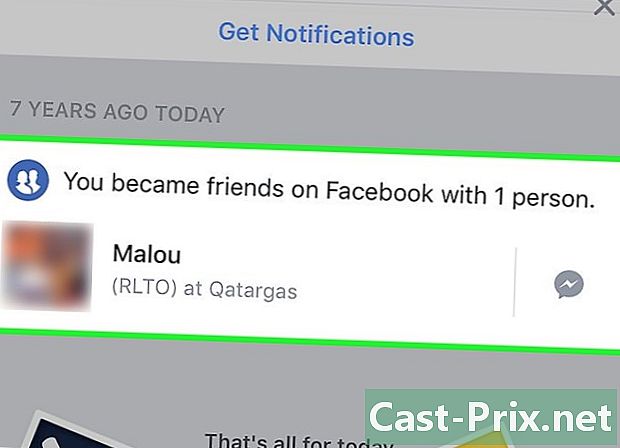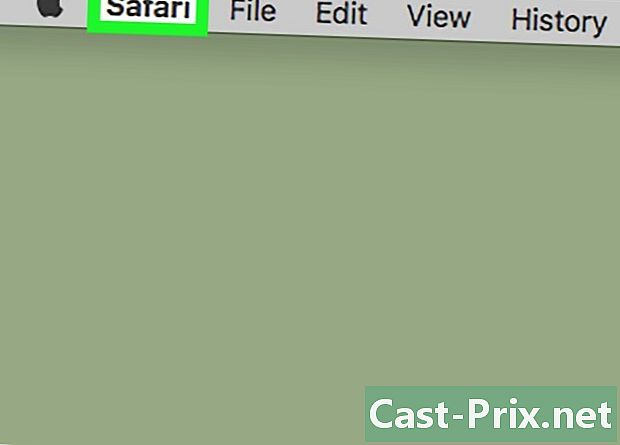Slik deler du iPhone-tilkoblingen din med datamaskinen din
Forfatter:
Robert Simon
Opprettelsesdato:
21 Juni 2021
Oppdater Dato:
22 Juni 2024

Innhold
- stadier
- Metode 1 Opprett et trådløst tilgangspunkt
- Metode 2 Del tilkoblingen til din iPhone med datamaskinen din via USB
Du må koble til internett med den bærbare datamaskinen, men det er ikke noe trådløst nettverk tilgjengelig? Du kan gjøre de fleste iPhone til et bærbart tilgangspunkt som vil dele med andre enheter internettforbindelsen du har med pakken din. Dette vil tillate deg å koble til Internett på datamaskinen din via iPhone.
stadier
Metode 1 Opprett et trådløst tilgangspunkt
- Gå til Innstillinger-applikasjonen.
-

Press Personlig tilgangspunkt. -

Trykk på den glatte linjen Personlig tilgangspunkt å aktivere. For å opprette et trådløst tilgangspunkt må du ha en plan som lar deg gjøre det. Flere og flere pakker inkluderer dette alternativet uten ekstra kostnad, men for noen pakker må du aktivere dette alternativet. -

Press Wi-Fi passord for å angi passord for det trådløse nettverket. Et standardpassord blir generert automatisk, men kan endre det som du vil. -
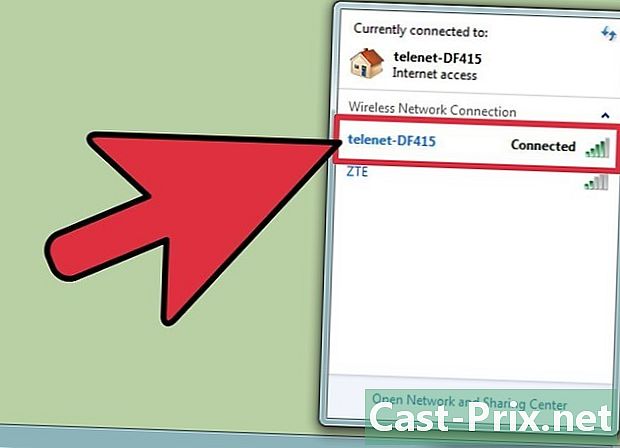
Fra datamaskinen din kobler du til det nye trådløse nettverket. Når du har aktivert tilgangspunktet, skal det nye nettverket vises i listen over tilgjengelige nettverk på datamaskinen. Velg det og gi tilsvarende passord for å koble til. Sjekk ut denne opplæringen for instruksjoner om hvordan du kobler datamaskinen til et Wi-Fi-nettverk.- Navnet på nettverket ditt vil vanligvis være "iPhone av Dittnavn ».
- Nesten alle bærbare datamaskiner har et trådløst nettverkskort, men dette er ikke tilfelle med stasjonære datamaskiner. Hvis du ikke klarer å koble stasjonære datamaskiner til trådløse nettverk, har du følgende avsnitt.
Metode 2 Del tilkoblingen til din iPhone med datamaskinen din via USB
-

Gå til Innstillinger-applikasjonen. -

Press Personlig tilgangspunkt. -
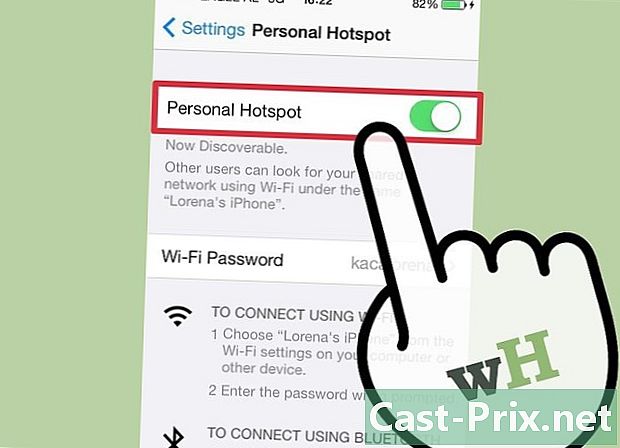
Trykk på den glatte linjen Personlig tilgangspunkt å aktivere. For å opprette et trådløst tilgangspunkt må du ha en plan som lar deg gjøre det. Flere og flere pakker inkluderer dette alternativet uten ekstra kostnad, men for noen pakker må du aktivere dette alternativet. -

Installer iTunes og oppdater det. IPhone-en din kobles til iTunes for å koble til datamaskinen din. Last ned og installer den nyeste versjonen av diTunes for å få en mest mulig pålitelig tilkobling. -

Koble din iPhone til maskinen din via USB. Koble den direkte til datamaskinen din og ikke til en USB-hub. -

Hvis en vises på din iPhone, trykk tillit. Det kan vises hvis du kobler iPhone-en til datamaskinen for første gang. -
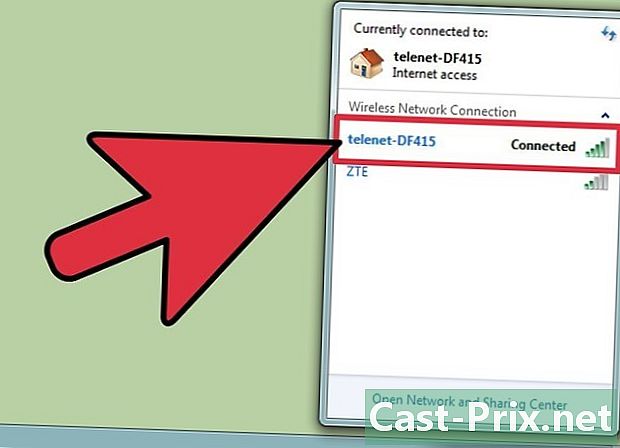
Velg en til din iPhone fra listen over tilgjengelige tilkoblinger. Klikk på nettverksikonet på oppgavelinjen og klikk på nettverket til din iPhone fra listen. Du kan bli bedt om å justere personvernalternativene.
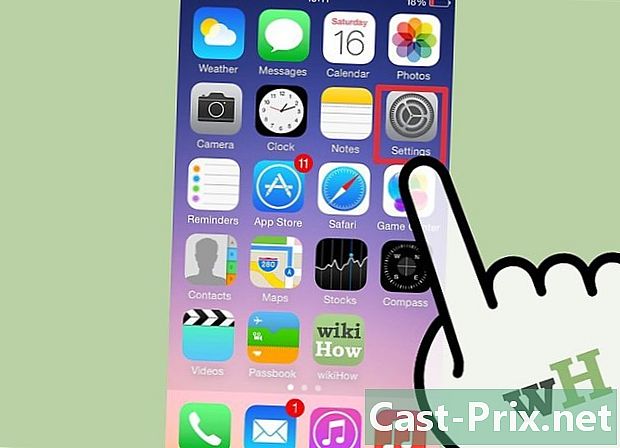
- Gå til steder med god signalmottak. Dette vil øke tilkoblingshastigheten.
- Det er mye lettere å nå den månedlige datakvoten hvis du bruker en datamaskin. Datamaskinversjoner av nettsteder så vel som store filnedlastinger kan raskt overvinne pakken din. Se på bruken din.